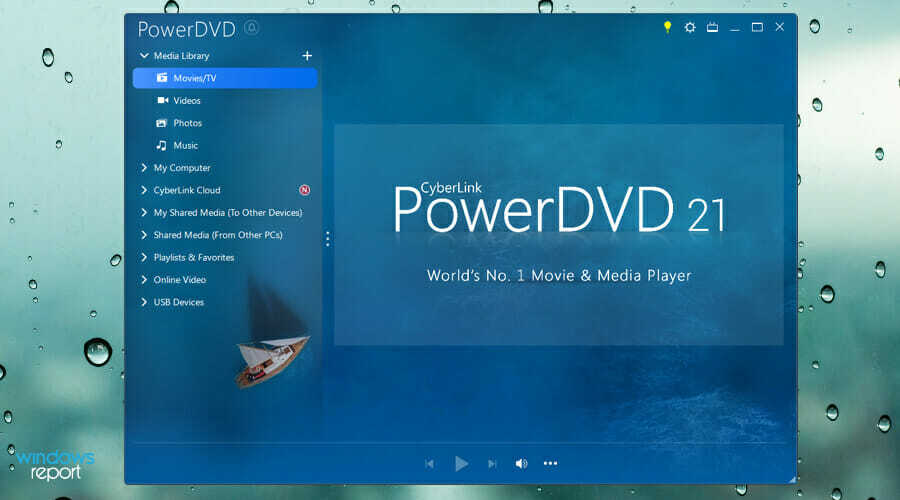
Jos haluat nauttia multimediasta, sinun kannattaa kokeilla CyberLink PowerDVD -ohjelmistoa. Sen avulla voit kokea 4K- ja 8K-sisältöä missä tahansa muodossa.
Myös Blu-ray-, ISO- ja Ultra HD -tuki on saatavilla, ja voit jopa toistaa verkkosisältöä sekä YouTubesta että Vimeosta suoraan sovelluksesta.
Ohjelmisto tukee suoratoistoa, joten voit suoratoistaa sisältöä langattomasti, ja se on täysin yhteensopiva Chromecastin, Amazon Fire TV: n, Rokun ja Apple TV: n kanssa.
Tästä puheen ollen, voit myös hankkia tämän sovelluksen sekä Applelle että Fire TV: lle, ja voit jopa jakaa sisältöä verkossasi helposti.
Voit myös kokea 360-videoita sekä VR: ää ja uppoutua tilaäänituen. Lopuksi on yhteensopiva Dolby Digital Surroundin, DTS: n ja Hi-Res Audion kanssa.
Cyberlink Power DVD on laaja multimediasoitin, ja se on täydellinen ratkaisu, jos haluat suoratoistaa sisältöä verkossasi ja nauttia korkealaatuisista videoista tietokoneellasi.

Cyberlink Power DVD
Käytä Cyberlink Power DVD: tä parhaan multimediakokemuksen saamiseksi sekä 4K- että 8K-tuella.
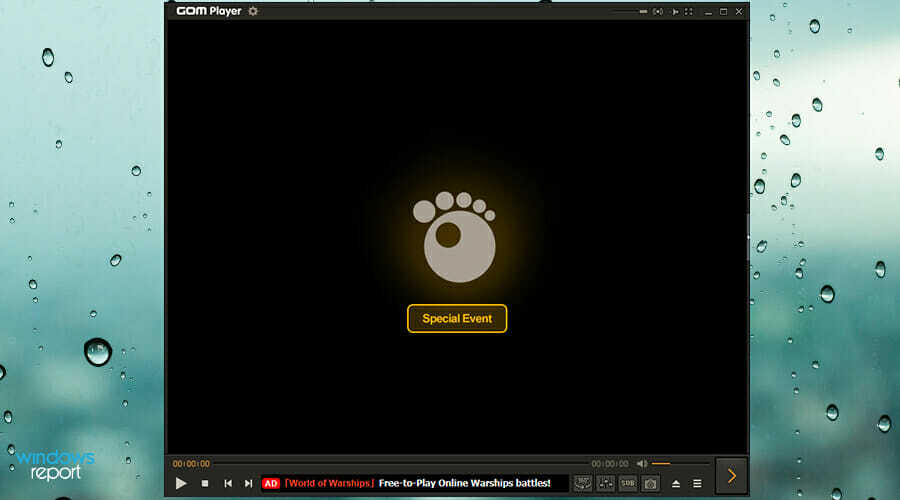
Tämä sovellus voi toistaa yli 20 erilaista videomuotoa, ja sillä on myös suuri tuki eri äänityypeille.
Saatavilla on myös online-kirjasto, josta voit helposti ladata tekstityksen mille tahansa katsomasi elokuvalle tai ohjelmalle.
Ohjelmisto on yhteensopiva 360 asteen videoiden kanssa, mikä ei ole olennainen ominaisuus, mutta se on enemmän kuin tervetullut.
Mitä tulee toistoon, voit toistaa UHD- ja 4K-videoita suoraan pakkauksesta, ja tarvittaessa voit mukauttaa kuva- tai ääniasetuksiasi helposti.
Käyttöliittymä on myös minimalistinen, joten voit kokea multimediaa ilman häiriötekijöitä. Mitä tulee saatavuuteen, voit hankkia tämän ohjelmiston Windowsille, Macille ja Androidille.
Kaiken kaikkiaan GOM-soitin on vankka multimediasoitin, ja yksinkertaisen käyttöliittymän ja online-tekstityskirjaston ansiosta se on loistava tapa nauttia suosikkielokuvistasi tai -ohjelmistasi.

GOM Player
Helppokäyttöinen ja mitä tahansa videomuotoa käsittelevä GOM Player on täydellinen valinta kaikille Windows 11 -käyttäjille.
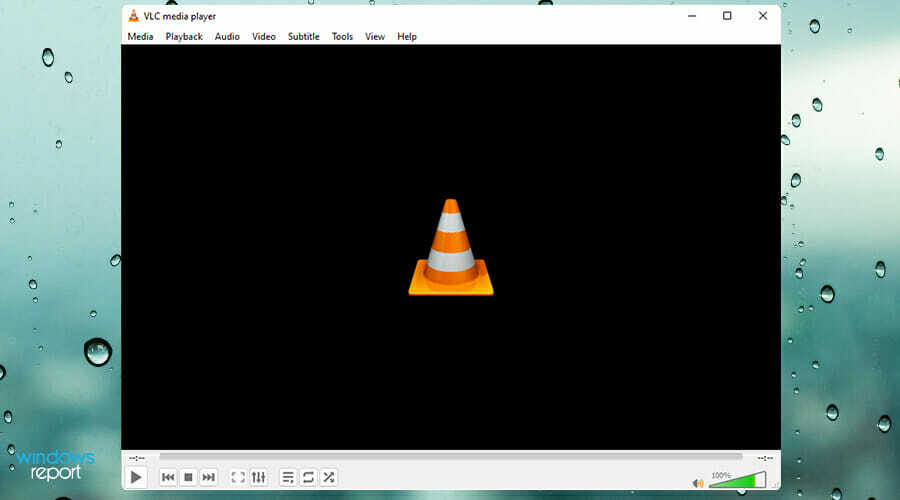
Jos etsit erittäin tehokasta, yksinkertaista ja avoimen lähdekoodin mediasoitinta, VLC saattaa olla oikea valinta sinulle.
Se, mikä erottaa tämän sovelluksen muista, on tuettujen muotojen määrä, ja sen avulla voit toistaa melkein minkä tahansa haluamasi tiedostotyypin.
On syytä mainita, että syöttömedialle on laaja tuki ja ohjelmisto pystyy käsittelemään DVD-videoita, DVB: tä sekä online-videon toistoa HTTP- tai FTP-protokollalla.
Tuki on myös nopealle laitteiston purkamiselle, joten voit nauttia korkealaatuisista videoista ilman pätkimistä tai ongelmia.
Käyttöliittymä on yksinkertainen, mutta se saa työn tehtyä, ja jos et pidä siitä, käytettävissä on paljon skinejä, joista valita.
VLC tarjoaa uskomattomia ominaisuuksia, ja sitä voidaan parantaa entisestään laajennuksilla, joten jos tarvitset mediasoitinta, tämä saattaa olla oikea valinta.
⇒ Hanki VLC

Ensimmäinen asia, jonka huomaat käynnistäessäsi tämän sovelluksen, on sen tyylikäs ja yksinkertainen käyttöliittymä, joten et tunne olosi hukkaan vaihtoehdoista.
Sisäänrakennettujen koodekkien ansiosta sinun pitäisi pystyä toistamaan mitä tahansa tiedostotyyppiä ilman, että sinun tarvitsee muuttaa asetuksiasi tai asentaa mitään.
Videotuesta puheen ollen, ohjelmisto pystyy käsittelemään 3D-, 4K-, 8K- ja UHD-sisältöä 60 fps nopeudella ilman ongelmia. Saatavilla on myös laitteistokiihdytystä, mikä varmistaa alhaisen suorittimen käytön toiston aikana.
Tällä sovelluksella voit myös toistaa Blu-ray- ja DVD-levyjä, ja siellä on myös laaja tuki eri tekstitysmuodoille.
Lopuksi meidän on mainittava mahdollisuus ladata verkkosisältöä sekä GIF-luontiominaisuus, joka saattaa olla hyödyllinen joillekin käyttäjille.
Kaiken kaikkiaan KMPlayer 64X tarjoaa yksinkertaisen käyttöliittymän ja tuen eri muodoille, joten se saattaa olla tutustumisen arvoinen.
⇒ Hanki KMPlayer 64X
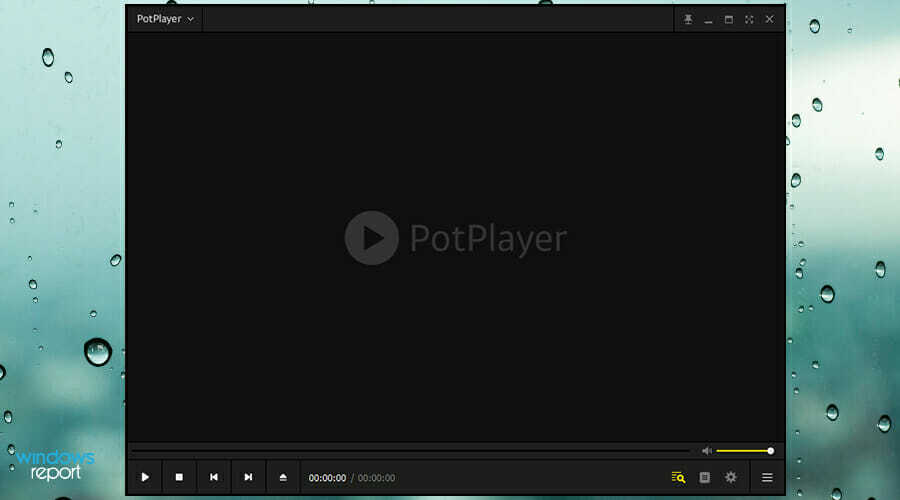
Toinen mainitsemisen arvoinen ohjelmisto on PotPlayer, ja aivan kuten aiemmat merkinnät, se tukee a laaja valikoima muotoja, eikä se useimmissa tapauksissa vaadi ylimääräisten koodekkien asentamista toistoa varten tapauksia.
Siitä puheen ollen, siellä on OpenCodec-tuki, jonka avulla voit asentaa lisää koodekkeja siltä varalta, että törmäät videoon, jota et voi toistaa.
Siellä on myös tekstitystuki, ja sovellus pystyy käsittelemään melkein mitä tahansa tekstitysmuotoa. Meidän on mainittava, että voit mukauttaa fontin kokoa, sijaintia ja jopa synkronointiasetuksia suoraan asetusvalikosta.
Laitteistokiihdytys on myös läsnä, ja se voi hyödyntää DXVA: ta, CUDA: ta ja QuickSynciä tuottamaan viiveettömän toiston aina.
Navigointi on helppoa tilannekuvatuen ansiosta, jonka avulla voit helposti löytää tarvitsemasi kohtauksen. Siellä on myös hyödyllinen kirjanmerkkiominaisuus, joka on varmasti hyödyllinen.
PotPlayer on vankka mediasoitin, se ei vaadi ylimääräisiä koodekkeja, sitä on helppo käyttää ja se tukee laitteistokiihdytystä, joten sinun kannattaa harkita sitä.
⇒Hanki PotPlayer
Onko Windows Media Player edelleen saatavilla Windows 11:ssä?
Kyllä, voit silti käyttää Windows Media Playeria Windows 11:ssä. Pääset siihen seuraamalla näitä ohjeita:
- Klikkaa Hae -kuvaketta Tehtäväpalkki.

- Tyyppi media ja valitse Windows Media Player tulosluettelosta.

- Windows Media Player -ikkunan pitäisi nyt ilmestyä.
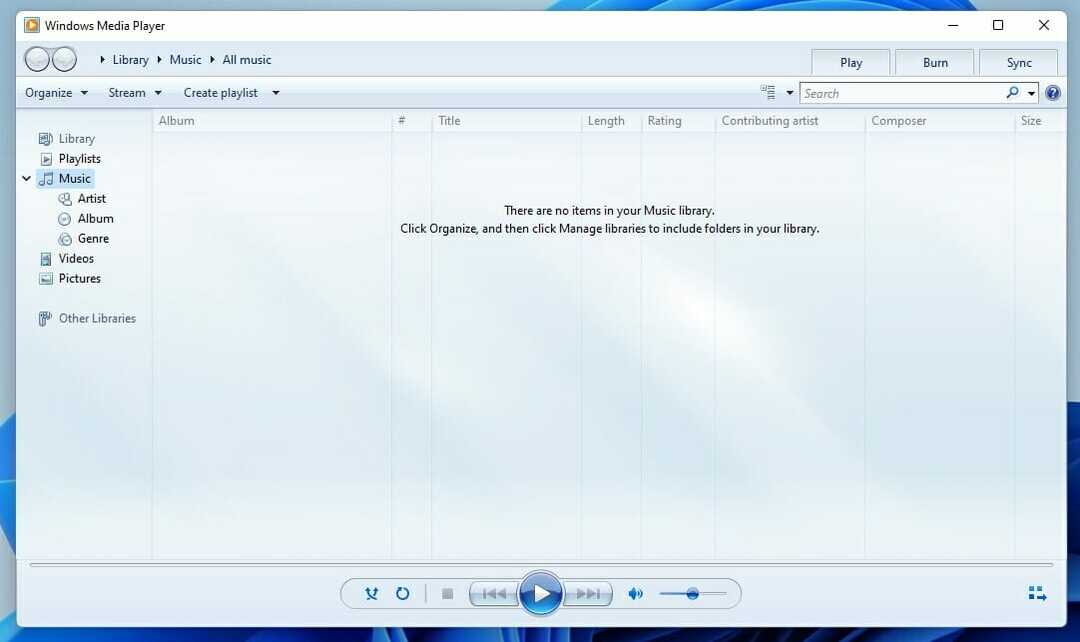
Kuinka vaihdan oletusmediasoittimeni?
- Klikkaa alkaa -painiketta Tehtäväpalkki.

- Valitse nyt asetukset valikosta.

- Valitse vasemmasta ruudusta Sovellukset. Valitse nyt Oletussovellukset oikeassa ruudussa.

- Valitse sovellus, jota haluat käyttää oletussoittimena.
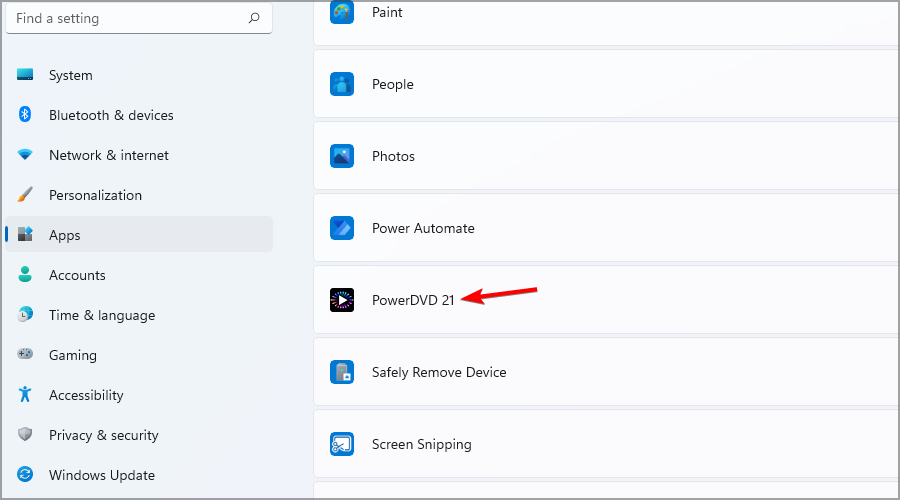
- Valitse nyt haluamasi tiedostomuoto.

- Valitse sovellus, jolla haluat avata kyseisen tiedostotyypin, ja napsauta OK.

- Toista yllä olevat vaiheet kaikille tiedostotyypeille, jotka haluat avata uudella mediasoittimellasi.
Jos haluat lisätietoja, suosittelemme opettele muuttamaan oletussovelluksia Windows 11:ssä.
Paras mediasoitin on tärkeää, varsinkin jos haluat kokea korkealaatuisia videoita ilman ongelmia.
Kaikkien merkintöjemme pitäisi pystyä käsittelemään melkein mitä tahansa tiedostotyyppiä, videota tai ääntä, joten sinun ei tarvitse huolehtia yhteensopivuudesta.
Mitä multimediasoitinta käytät Windows 11 -tietokoneessasi? Jaa suosituksesi kanssamme alla olevassa kommenttiosiossa.

![Mediaavaimet eivät toimi Windows 10: ssä [YKSINKERTAISET RATKAISUT]](/f/d793974889ee0aff8ba9007cd6ab92de.jpg?width=300&height=460)
